購入したダウンロードの配布方法
バージョン1.5.0以降
購入したファイル商品のダウンロード方法と
ダウンロード画面の設定について
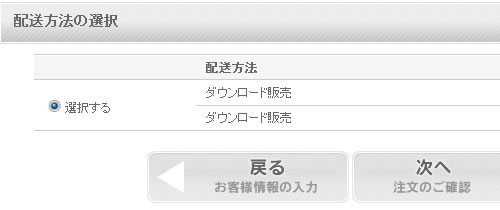
ダウンロード商品の購入は
カートの配送方法の選択に表示されるようになります。
配送方法をダウンロードにし、
購入を続けてください。
(注文時は必ずパスワードを入力してもらうようにテンプレートを変更しておいてください)
ダウンロード商品のダウンロード方法は
・購入終了後のメールに記述されているURLから
・マイページのダウンロード画面
上記の二つの方法があります。
購入終了後のメールでは、
支払い状況が支払確認済みでなければ記載されないので、
主にクレジット決済による支払いが対象となります。
マイページによるダウンロードは
注文の支払い状況が支払確認済みでなければダウンロードボタンは表示されません。
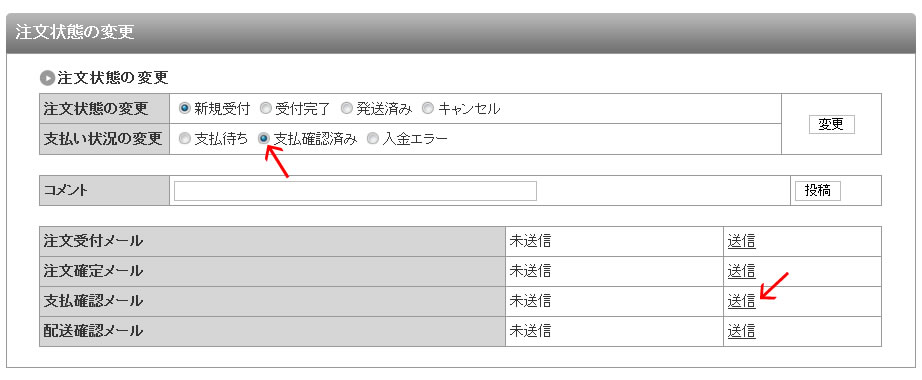
(イメージをクリックしたら拡大表示します)
管理画面の注文、個々の注文の詳細画面に注文状態の変更があります。
ここで支払状況の変更か支払確認メールを送信したら、
その商品のファイルのダウンロードを許可したことになります。
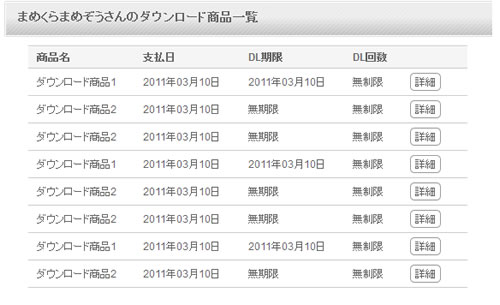
支払確認済みならば、
マイページに上のイメージのような画面が追加されているので、
このページから商品をダウンロードしてください。
ダウンロードページの表示は
マイページのテンプレート内にあるコメントアウトを外せば表示されます。
<!--li><a cms:id="download_link">ダウンロード</a></li-->
マイページのテンプレート変更ですが、
/CMSのインストールディレクトリ/soyshop/webapp/src/mypage/main/pages/download/以下のファイルになります。